Cómo aprovechar al máximo Google My Maps con estas 5 funciones esenciales
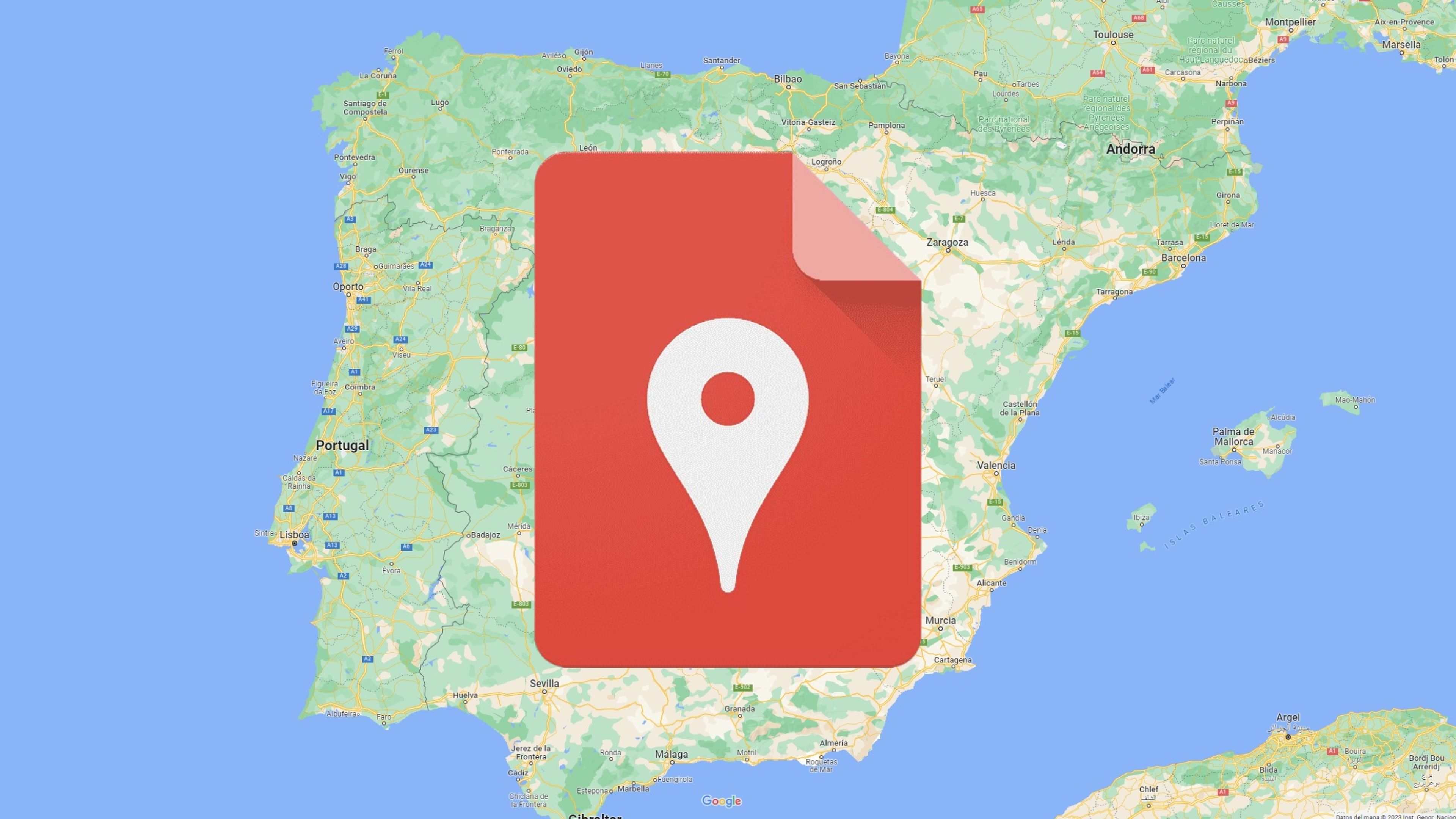
- Google My Maps es una plataforma que te permite crear mapas personalizados para cualquier propósito.
- Al activar ciertas funciones podrás sacarle el máximo partido a esta herramienta.
- Cómo hacer tu propio mapa en Google Maps para evitar riesgos y viajar más seguro.
Google Maps es una de las aplicaciones más completas para conocer el mundo. Con ella puedes saber de nuevos lugares interesantes, evitar el tráfico y los atascos en la carretera e incluso te muestra los precios de los peajes.
Sin embargo, la aplicación tiene una función bastante interesante llamada My Maps. Con esta herramienta puedes crear tus propios mapas, para que puedas guardar tus rutas favoritas, crear itinerarios de viaje, así como también hacer un seguimiento de tus visitas a clientes, etc.
La característica principal es permitirte trazar rutas, agregar marcadores, etiquetas y mucho más. Pero dada a sus grandes opciones, aquí te compartimos las 5 funciones más importantes con las cuales podrás sacarle el máximo provecho.
Antes de nada, lo primero que debes hacer es crear tu propio mapa y lo puedes hacer desde la web de Google Maps. Inicia sesión en tu cuenta, selecciona el menú que está en la parte superior izquierda de la pantalla, selecciona Guardados, después en Mapas y en la parte de abajo haz clic en Crear Mapa.
Compartir tus mapas en Google My Maps
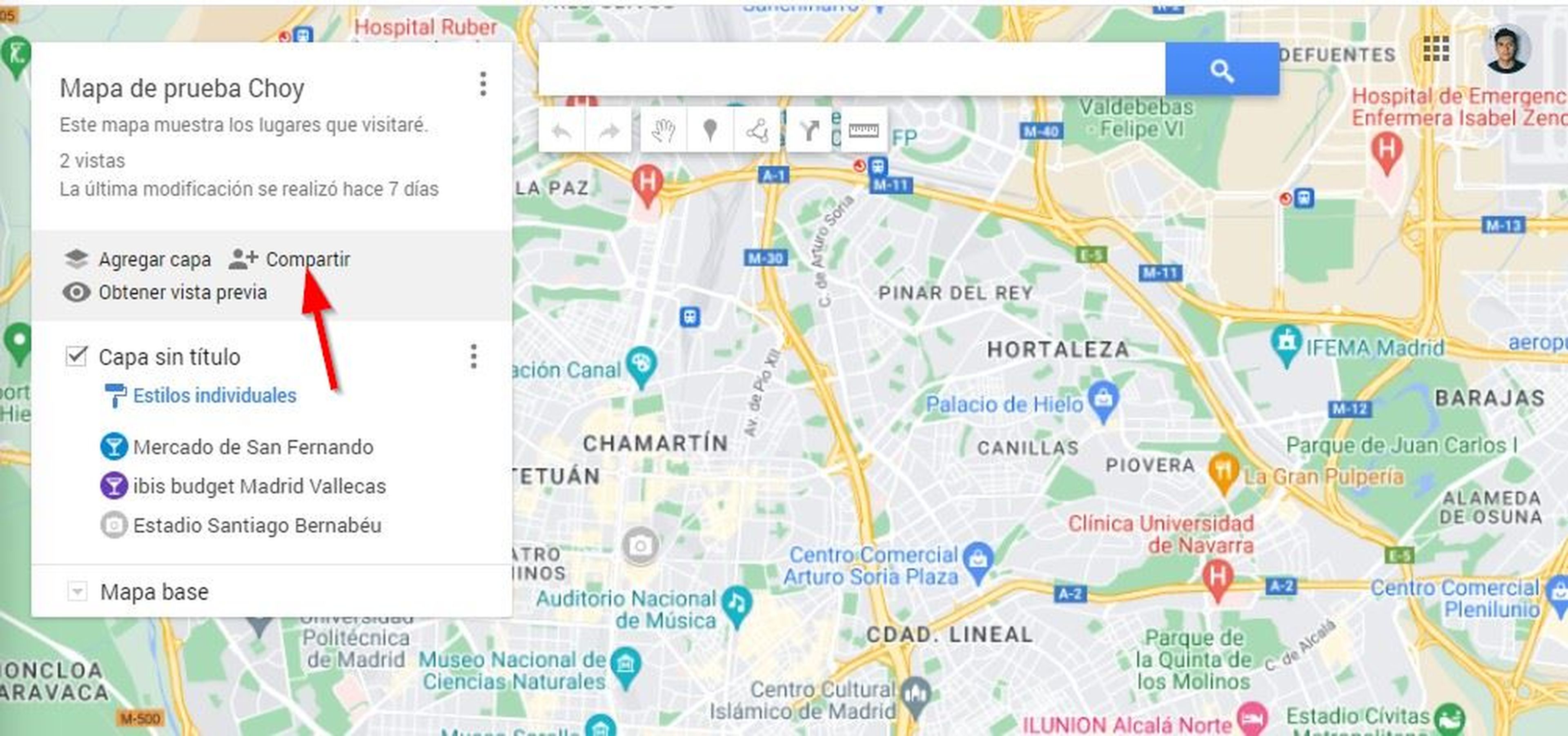
Una de las funciones más útiles de My Maps es la capacidad de compartir tus mapas personalizados con otros. Hacerlo es bastante fácil, simplemente accede a tus mapas personalizados y selecciona el icono Compartir en la barra de herramientas, ubicado en la parte superior izquierda del panel, bajo el título del mapa.
Cabe señalar que una forma de difundir tu mapa es enviárselo a personas específicas, a quienes tengan el enlace o incluso a los miembros de tu organización. Puedes decidir si les das permiso para editar el mapa o solo si pueden verlo.
Herramienta de dibujo
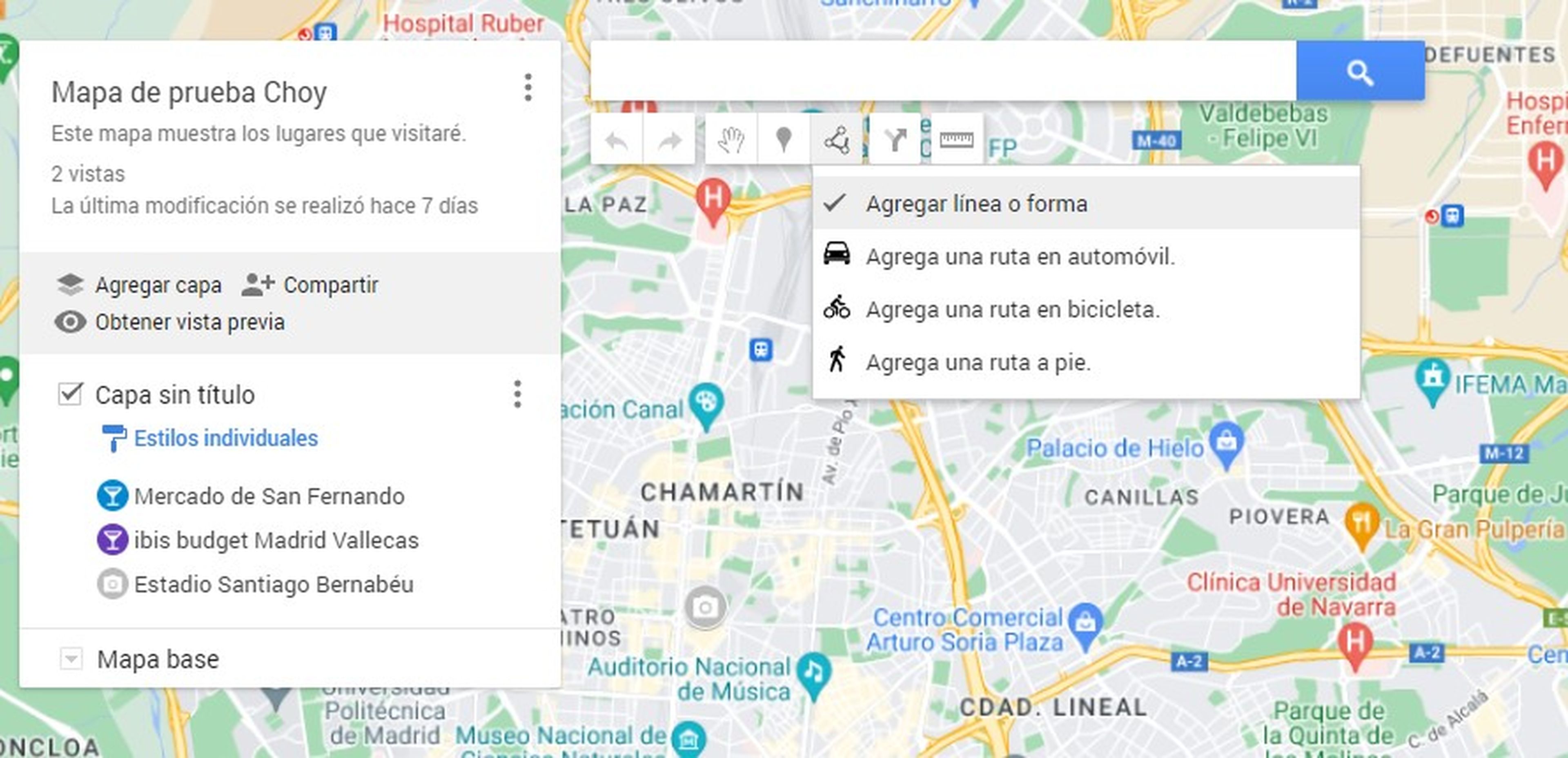
Para que tu mapa personalizado tenga un mejor diseño puedes usar la función de dibujo que te permite añadir elementos visuales y textuales.
Con la herramienta Agregar línea o forma, puedes trazar rutas entre diferentes puntos de interés y mostrar la distancia y la dirección.
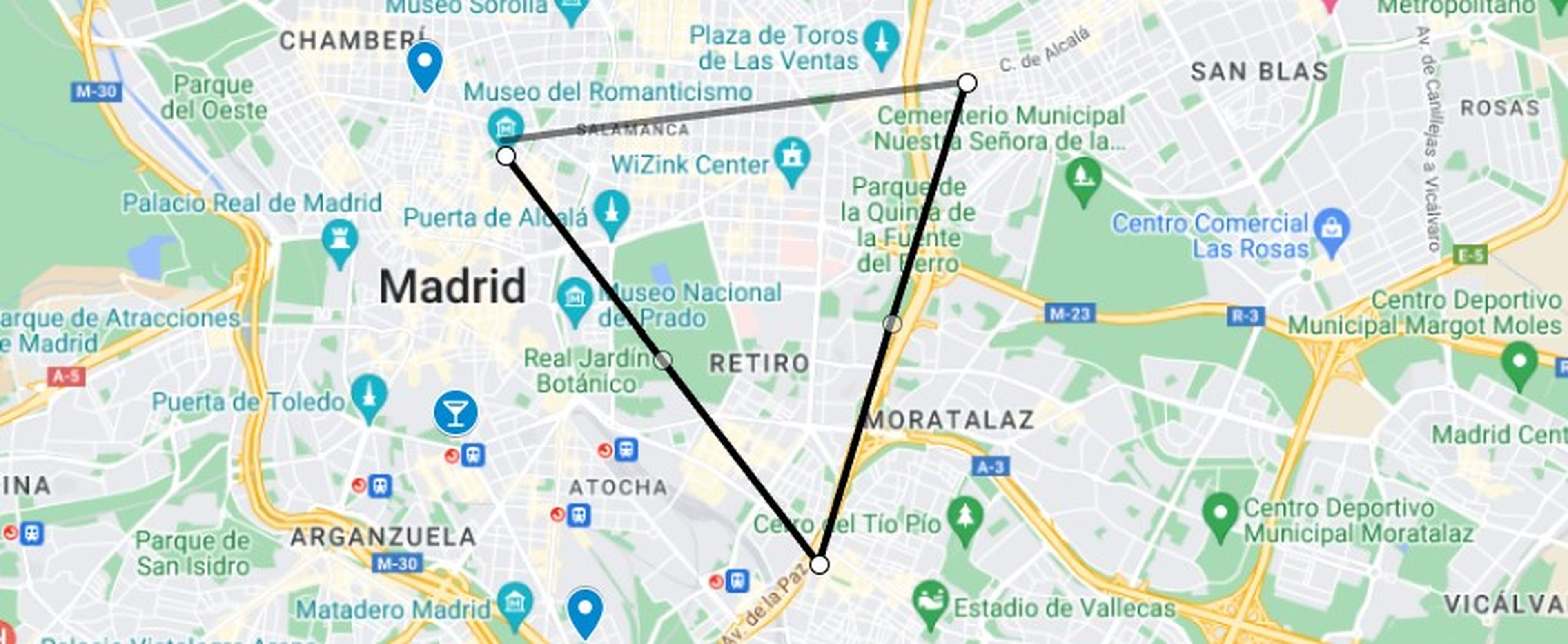
Asimismo, Agregar marcador, es otra de las funciones disponibles con la cual podrás señalar ubicaciones específicas y darles un nombre y una descripción.
El objetivo es que puedas crear un mapa único y adaptado a tus necesidades.
Función de búsqueda
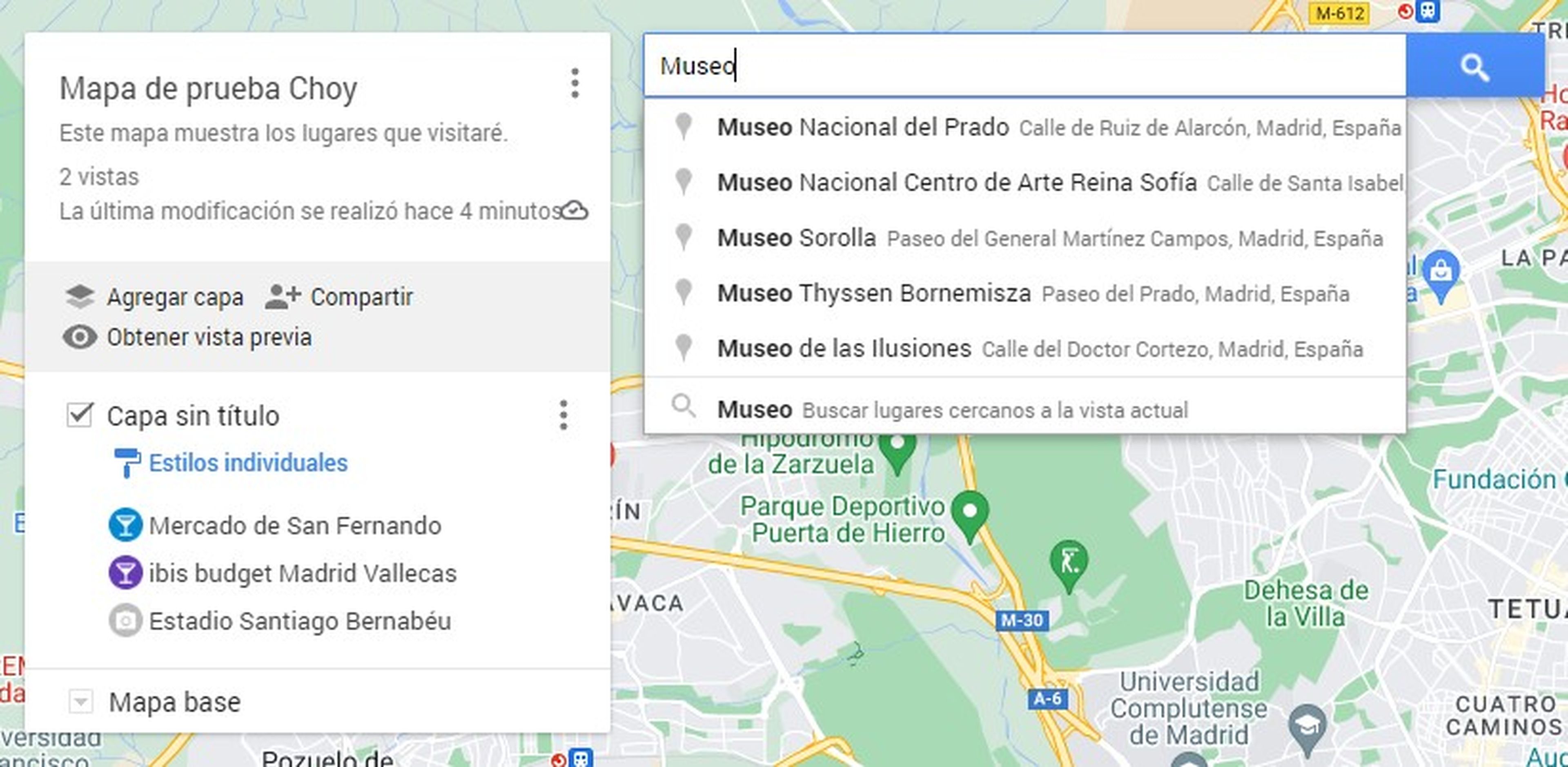
Para encontrar un lugar en tu mapa personalizado y añadirla a tus rutas, no necesitas saber la dirección exacta. Puedes aprovechar la función de búsqueda integrada en My Maps.
Solo tienes que escribir el nombre del lugar en la barra de búsqueda que está arriba del panel, luego elige una de las opciones que te aparecen en el menú desplegable y automáticamente el lugar se añadirá a tu mapa.
La plataforma incluso te mostrará toda la información que hay en Google Maps sobre dicho lugar, así como las fotos, horarios y las reseñas. Así podrás conocer más sobre el lugar sin salir de tu propio mapa.
Opciones de personalización
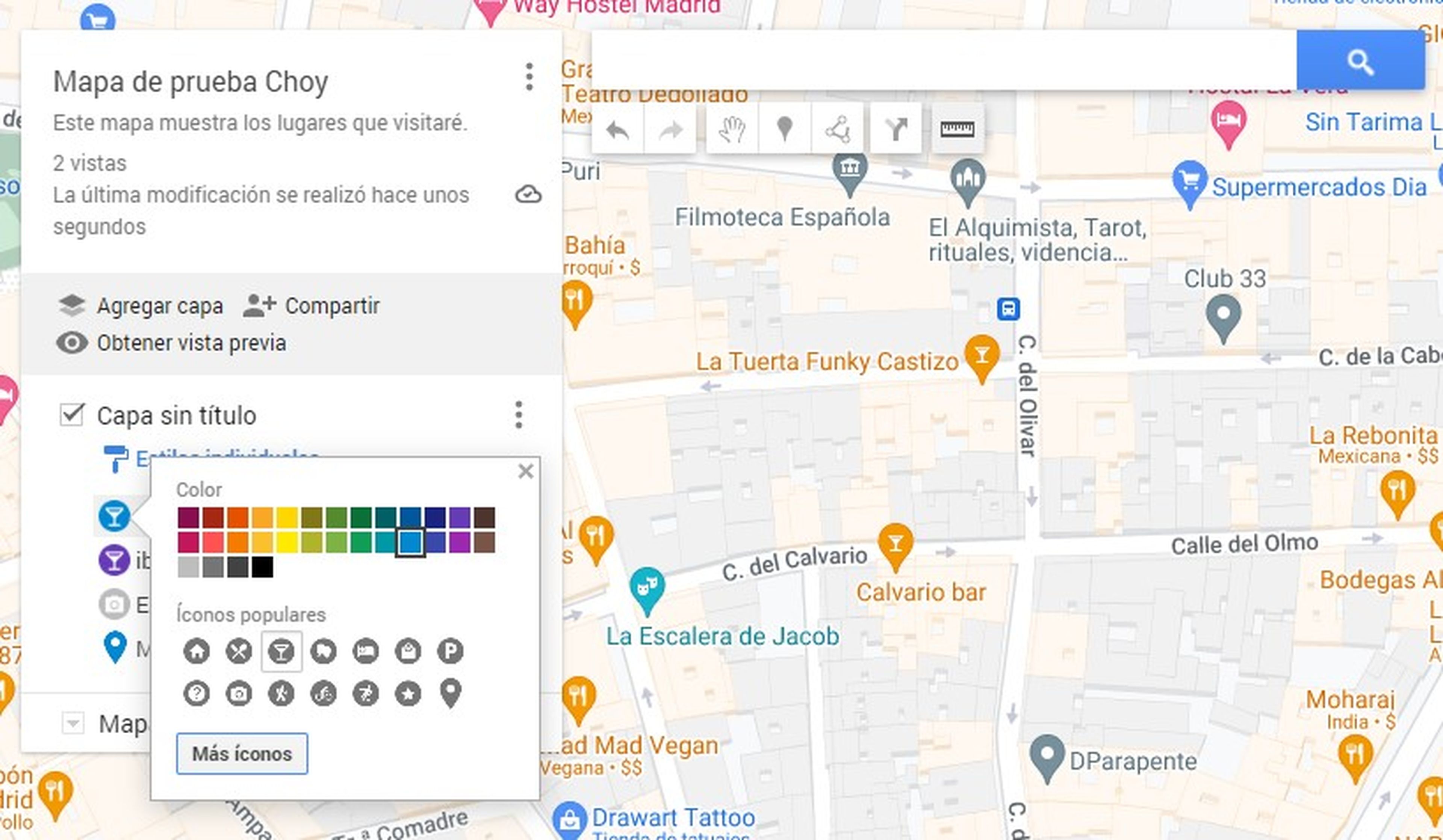
Google My Maps te permite crear mapas personalizados con estilo y contexto. Puedes personalizar los puntos, así como las rutas de tu propio mapa con diferentes colores e iconos.
Para ello, solo tienes que mover el cursor sobre el nombre del punto en el menú y hacer clic en el icono de cubo de pintura que aparece a un costado.
Así podrás acceder a una paleta de colores y a una variedad de iconos de puntos. Con estos elementos representarás tus ubicaciones de la forma que más te guste. Esto no solo agrega estilo, sino también facilita la identificación de los elementos en el mapa.
Inserta tu mapa personalizado a una página web
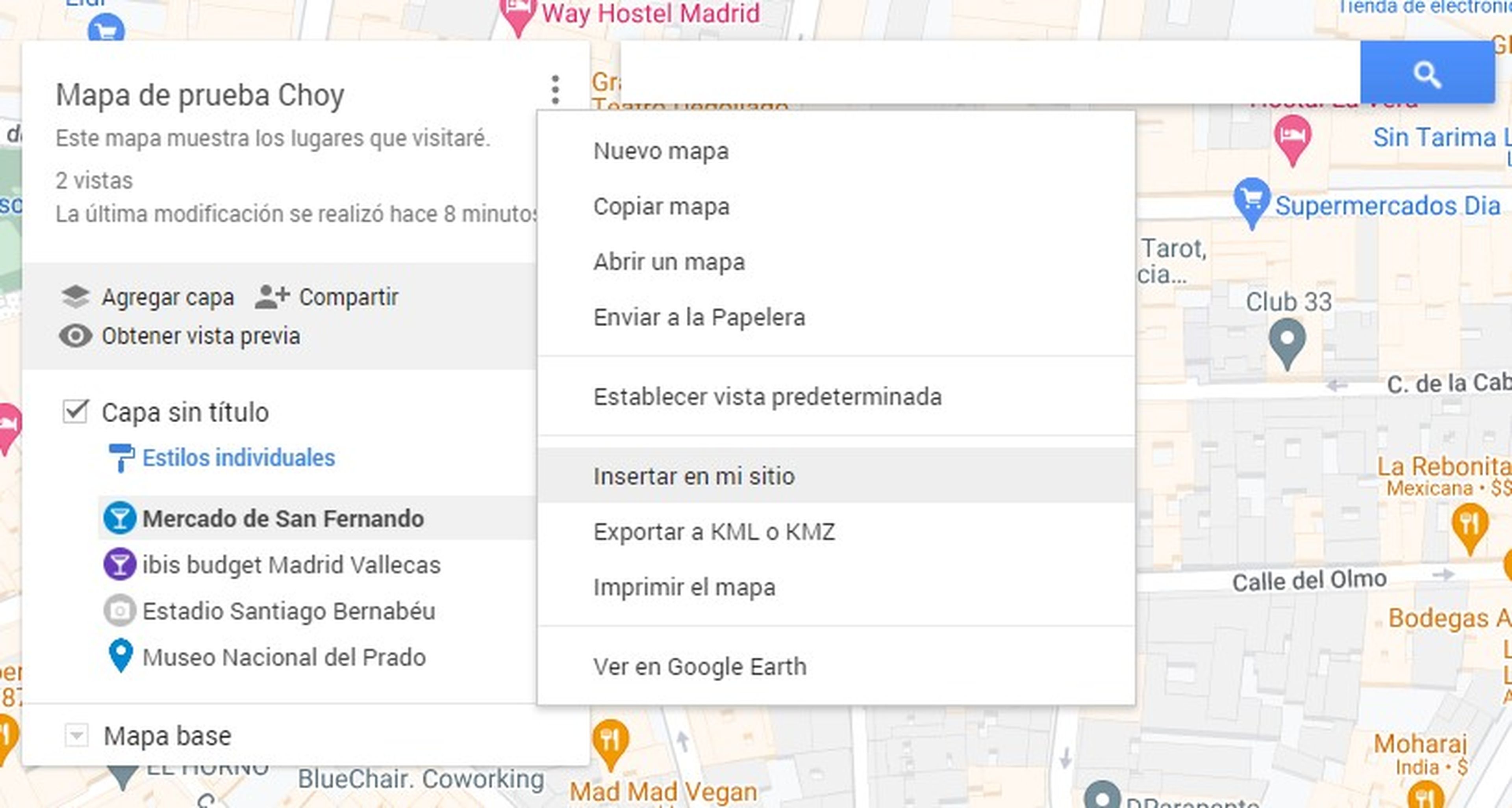
Si quieres incrustar tus mapas personalizados en una página web es más fácil de lo que crees. Para ello, busca el icono de tres puntos en la parte superior derecha del mapa, justo a un costado del nombre del mapa.
En el menú contextual selecciona la opción Insertar en mi sitio. Se abrirá una nueva ventana emergente con un código HTML que debes copiar. Después, pega el código en el lugar donde quieras que aparezca el mapa en tu web.
Otros artículos interesantes:
- El conductor de esta autocaravana no volverá a fiarse nunca más de Google Maps
- Estos mapas muestran qué ciudades españolas corren peligro de desaparecer bajo el agua si sigue subiendo el nivel del mar
- Silla ergonómica Sihoo Doro S300: la tecnología más avanzada al servicio del mejor diseño y la máxima comodidad
Descubre más sobre Juan Manuel Delgado, autor/a de este artículo.
Conoce cómo trabajamos en Computerhoy.

